كيفية إصلاح مشكلة شاشة تحميل Skyrim Infinite؟

تعرف على طرق فعالة لحل مشكلة شاشة التحميل اللانهائية المحبطة في Skyrims، مما يضمن تجربة لعب أكثر سلاسة ودون انقطاع.

بفضل خدمات مثل Microsoft Teams و Zoom و Google Meet ، أصبح التعاون عبر الفيديو والعمل عن بُعد الآن سهلاً ومريحًا أكثر من أي وقت مضى. بعد فترة وجيزة من وصول الوباء إلينا ، خضعت سهولة الوصول إلى جميع هذه الخدمات للتدقيق حيث كان هناك عدد من الجهات الفاعلة الخبيثة التي تمكنت من اختطاف مكالمات الفيديو ومضايقة المتصلين.
في ذلك الوقت ، قدمت جميع الخدمات الشهيرة ميزة صغيرة وأنيقة أطلقوا عليها اسم " غرفة الانتظار ". أطلق عليها Microsoft Teams اسم "اللوبي" بدلاً من ذلك ، لكن الغرض الأساسي منها ظل كما هو - لإبعاد المشاركين غير المرغوب فيهم أو الدخلاء عن الاجتماعات.
على الرغم من أن الردهة تضيف طبقة إضافية من الأمان إلى اجتماعاتك في Teams ، إلا أنها جعلت الدخول في الاجتماعات أكثر إزعاجًا للمشاركين حيث كان يتعين عليهم الانتظار حتى يسمح لهم المضيف بالدخول. ولهذا السبب تسمح لك Teams بتهيئة الردهة بحيث يمكنك السماح للمشاركين الذين تثق بهم بالدخول إلى اجتماعك تلقائيًا دون جعلهم ينتظرون.
في هذا المنشور ، يمكنك تكوين من يمكنه تجاوز الردهة في Microsoft Teams.
محتويات
من يمكنه تجاوز الردهة في Microsoft Teams؟
يمكن لمنظمي الاجتماع اختيار من من بين المشاركين يمكنهم تجنب الإلقاء في غرف الانتظار عند إنشاء الاجتماع. بهذه الطريقة يمكن للمضيفين أن يقضوا بعض الوقت بدلاً من ذلك في الموافقة على كل مشارك يرسل طلب انضمام. تتيح لك Microsoft تحديد من ينتظر ومن يدخل الاجتماع دون موافقتك عن طريق السماح لك بتحديد من يمكنه تجاوز الردهة.
عند استخدام هذه الوظيفة ، يمكنك الاختيار من بين أي من الخيارات التالية:
اعتمادًا على كيفية إعداد مؤسستك وعدد المرات التي يكون لديك فيها مشاركون وضيوف خارجيون في اجتماعك ، يمكنك تحديد التفضيل الذي يناسبك بشكل أفضل.
لماذا يجب أن تسمح للناس بتجاوز الردهة؟
إذا قمت بإعداد قناتك بطريقة لا يستطيع أحد غيرك الدخول إلى الاجتماع الذي تقوم بإنشائه في Microsoft Teams ، فسيتعين عليك الموافقة يدويًا على كل مشارك يرغب في دخول الاجتماع. على الرغم من أن هذا يمنع المستخدمين غير المعروفين أو غير المرغوب فيهم من الانضمام إلى اجتماعك ، إلا أن الموافقة على كل مشارك أثناء الاجتماع قد يكون أمرًا مرهقًا. هذا هو المكان الذي يمكن أن تكون فيه ميزة "من يمكنه تجاوز الردهة" مفيدة.
يمكنك استخدام هذه الميزة من أجل:
كيفية السماح للأشخاص بتجاوز الردهة
للسماح للأشخاص بالدخول إلى اجتماعك ، تحتاج إلى بدء اجتماع على Microsoft Teams بنفسك كمنظم على سطح المكتب أو على الهاتف. بمجرد القيام بذلك ، يمكنك اتباع الخطوات أدناه للسماح للأشخاص بالانضمام إلى اجتماعك مباشرة دون الدخول إلى الردهة.
على جهاز الكمبيوتر
يظهر خيار السماح للأشخاص بتجاوز الردهة فقط عندما تدخل اجتماعًا كمضيف. بعد دخول الاجتماع ، يمكنك الوصول إلى الخيار عن طريق النقر أولاً على أيقونة النقاط الثلاث أعلى شاشة الاجتماع حيث ترى عناصر التحكم الأخرى في الاجتماع.
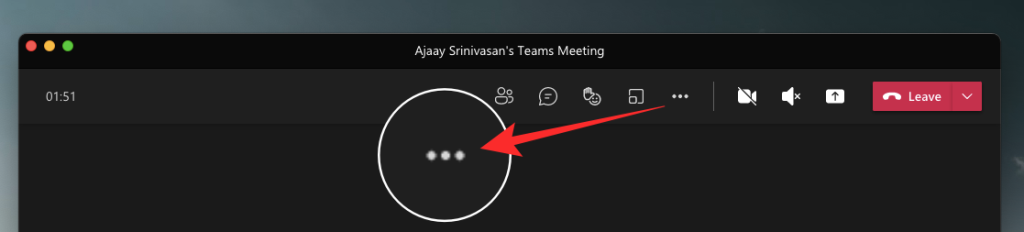
سيؤدي هذا إلى فتح قائمة منسدلة على شاشتك. هنا ، حدد "خيارات الاجتماع".
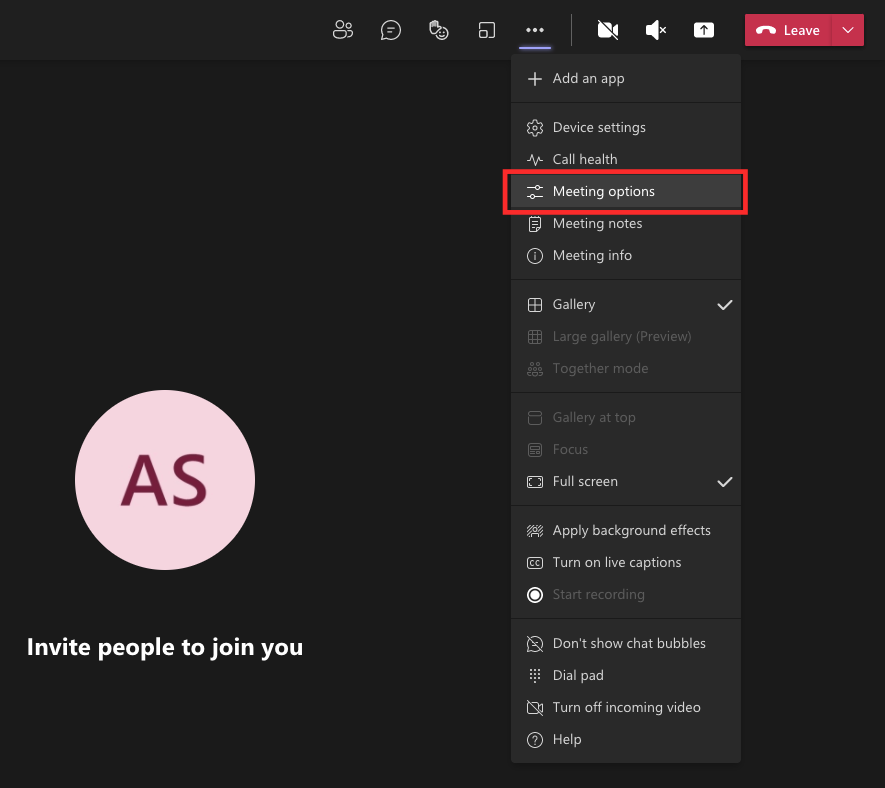
يجب أن ترى الآن الشريط الجانبي لخيارات الاجتماع يظهر الآن على الجانب الأيمن. انقر هنا على خيار القائمة المنسدلة أسفل "لماذا يمكن تجاوز الردهة"؟ للحصول على مزيد من الخيارات.
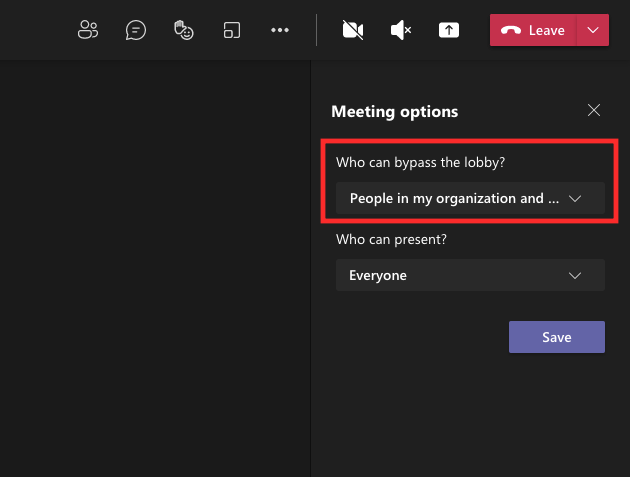
حدد أيًا من الخيارات المقدمة لك لتعيينه كإعداد افتراضي عند دخول المشاركين إلى اجتماعك. ستكون هذه الخيارات محدودة بناءً على نوع حسابك والمؤسسة التي تنتمي إليها.
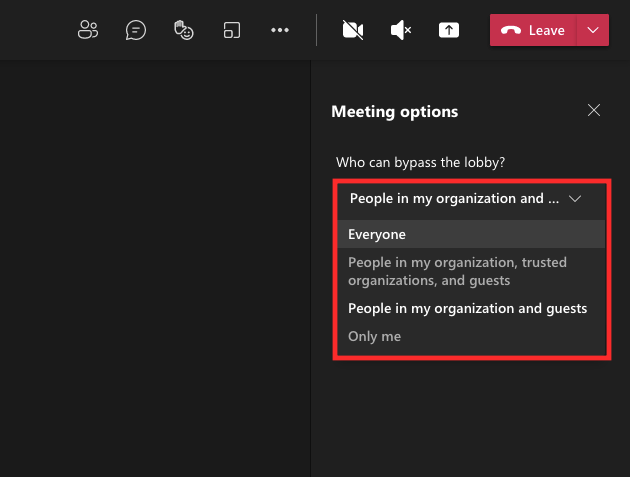
بمجرد تحديد الخيار المفضل لديك ، انقر فوق الزر "حفظ" أدناه لتأكيد التغييرات.
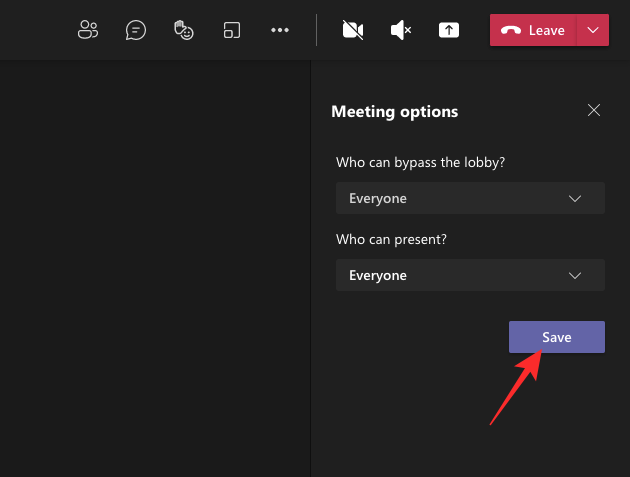
عندما يتم حفظ التغييرات ، يجب أن ترى رسالة "تم" داخل الشريط الجانبي لخيارات الاجتماع للإشارة إلى أنه قد تم تعيين الخيارات المفضلة لديك.
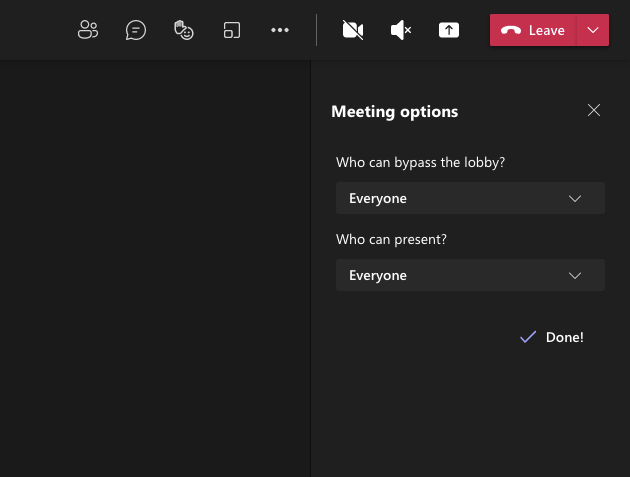
علي الهاتف
يمكنك أيضًا استخدام تطبيق Microsoft Teams على جهاز Android أو iOS الخاص بك لتكوين من يمكنه تجاوز ردهة الاجتماع مباشرة دون الحاجة إلى انتظار موافقتك. بمجرد دخولك إلى الاجتماع كمضيف باستخدام تطبيق Teams ، يمكنك النقر فوق الزر المكون من 3 نقاط أسفل شاشة الاجتماع.
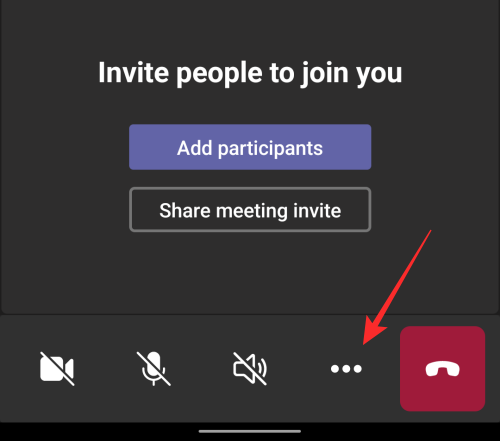
في الشاشة التالية ، حدد "خيارات الاجتماع" من قائمة الخيارات.
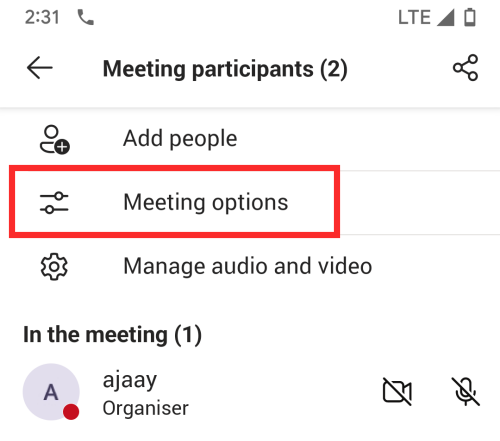
هنا ، سوف تكون قادرًا على تكوين من يمكنه الدخول إلى اجتماعك مباشرة من خلال النقر على القائمة المنسدلة ضمن "من يمكنه تجاوز الردهة؟".
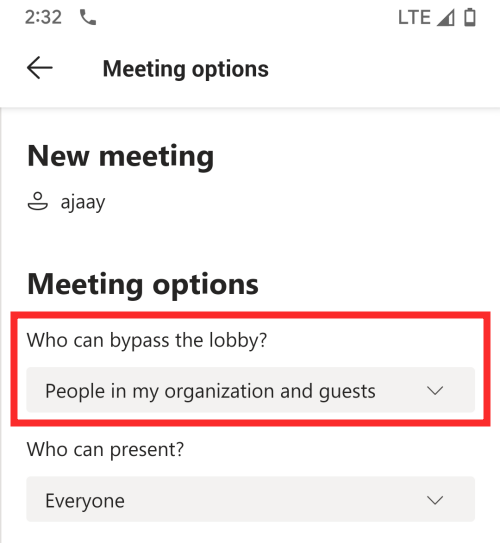
الآن ، حدد الخيار الذي تريد تعيينه للمشاركين في الاجتماع بناءً على الطريقة التي تريدها منهم لدخول الاجتماع.
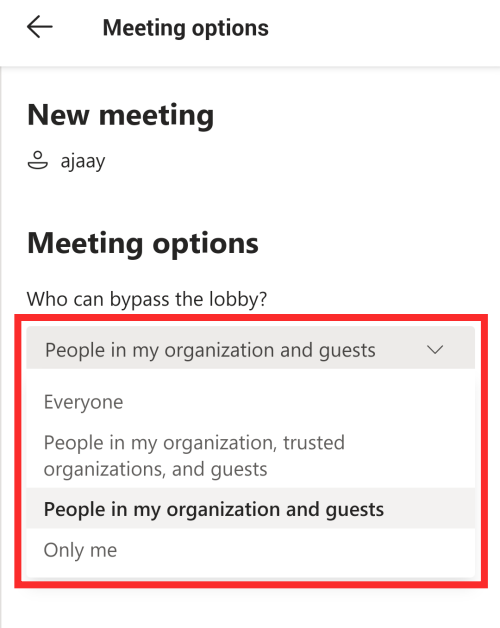
بمجرد تحديد الخيار المفضل لديك ، انقر فوق الزر "حفظ" أدناه لتأكيد التغييرات.

عندما يتم تكوين الإعداد الجديد الخاص بك ، سيتمكن المشاركون الذين سمحت لهم من دخول الاجتماع تلقائيًا دون انتظار موافقتك.
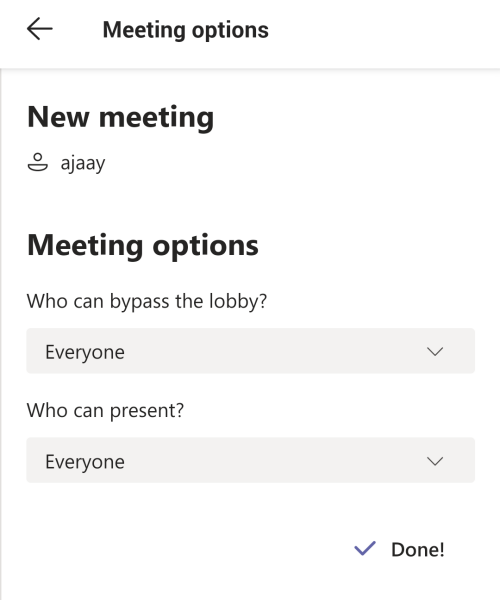
هذا كل ما يجب معرفته حول تجاوز الردهة في Microsoft Teams.
ذات صلة
تعرف على طرق فعالة لحل مشكلة شاشة التحميل اللانهائية المحبطة في Skyrims، مما يضمن تجربة لعب أكثر سلاسة ودون انقطاع.
أنا غير قادر على العمل مع شاشة اللمس الخاصة بشكوى HID فجأة. أنا جاهل فيما يتعلق بما أصاب جهاز الكمبيوتر الخاص بي. إذا كان هذا هو الحال، فإليك بعض الإصلاحات.
هل تريد معرفة كيف يمكنك بث Aquaman حتى لو لم يكن متاحًا للبث في بلدك؟ واصل القراءة وبحلول نهاية المنشور، ستتمكن من الاستمتاع بـ Aquaman.
تعرف على كيفية حفظ صفحة ويب بسهولة كملف PDF واكتشف طرقًا وأدوات متنوعة لتحويل محتوى الويب إلى ملفات PDF محمولة للوصول إليها ومشاركتها دون اتصال بالإنترنت.
ستساعد هذه المدونة المستخدمين على تنزيل برنامج التشغيل Logitech G510 وتثبيته وتحديثه لضمان قدرتهم على الاستفادة الكاملة من ميزات لوحة المفاتيح Logitech هذه.
اكتشف خطوات استكشاف الأخطاء وإصلاحها والأساليب التي أثبتت جدواها لمعالجة المشكلات المتأخرة في Rainbow Six Siege، مما يضمن تجربة لعب أكثر سلاسة ومتعة
ما الذي يمكنك تحويل ملف PDF الخاص بك إلى ملف نصي؟ لا تقلق، فستجد في هذا الدليل طريقتين من أبسط الطرق لتحويل ملف PDF إلى ملف نصي.
قد لا يعمل محرر نهج المجموعة على جهاز الكمبيوتر الخاص بك بسبب خطأ gpedit.msc لم يتم العثور عليه. هنا هو كيفية إصلاحه!
جوجل العثور على جهازي لا يعمل؟ لا تقلق، ستزودك المدونة بدليل شامل لاستكشاف مشكلات Google Find My Device وإصلاحها وحلها.
استكشف الحلول خطوة بخطوة المصممة خصيصًا لأنظمة Mac، مما يضمن تجربة Discord سلسة دون انقطاع.
استكشف خطوات استكشاف الأخطاء وإصلاحها لمعالجة المشكلات الشائعة واستعادة بث Netflix مرة أخرى على Roku بسلاسة.
تعرف على كيفية زيادة سعة تخزين أجهزة iPhone بكفاءة من خلال دليلنا الشامل. اكتشف الخطوات والخيارات العملية لضمان عدم نفاد المساحة المخصصة لذكرياتك العزيزة وبياناتك الأساسية مرة أخرى.
هل تعرف كيف ترى جميع التطبيقات التي تتعقبك على الفيسبوك؟ وهل لديك أي فكرة عن كيفية منعهم؟ تابع القراءة لمعرفة كيفية حماية بياناتك من التطبيقات التي يتتبعها فيسبوك.
ستساعد هذه المدونة القراء على تنزيل وتحديث برنامج تشغيل Canon MF237W لنظام التشغيل Windows 11/10 من خلال الخطوات الموصى بها من قبل الخبراء.
ستساعد هذه المدونة القراء على تعطيل ميزة Copilot على نظام التشغيل Windows إذا كانوا لا يريدون استخدام نموذج الذكاء الاصطناعي.
شراء محرك أقراص خارجي جديد؟ وفر لنفسك بعض المال وقم بتحويل القرص الصلب القديم إلى قرص ثابت خارجي. اقرأ لمعرفة المزيد حول التحويل وأنواع العبوات الخاصة بمحرك الأقراص الثابتة الجديد لديك.
ستساعد هذه المدونة القراء الذين يواجهون الخطأ "هناك خطأ ما في الخادم الوكيل" في Chrome على نظام التشغيل Windows.
لا يعمل Kaspersky Password Manager بشكل صحيح على جهاز الكمبيوتر الذي يعمل بنظام Windows 11/10. بغض النظر عن السبب، إليك بعض أفضل الطرق لإصلاح المشكلة.
ستساعد هذه المدونة القراء على حل مشكلة ASUS Touchpad Not Working On Windows من خلال الخطوات التي يوصي بها الخبراء والتي تكون سريعة وسهلة المتابعة.
إذا بدا أن وظيفة النسخ واللصق لا تعمل على WhatsApp web، على الرغم من المحاولات الكثيرة، فجرّب هذه الإصلاحات وستتمكن من حل المشكلة في أسرع وقت.
مع هاتف Galaxy S22، يمكنك بسهولة تمكين أو تعطيل التدوير التلقائي للشاشة لتحسين تجربة الاستخدام.
إذا كنت ترغب في معرفة ما الذي حذفته سابقًا أو الإجابة عن كيفية مشاهدة التغريدات المحذوفة على Twitter، فهذا الدليل مناسب لك. اقرأ المدونة لتجد إجابتك.
هل سئمت من جميع القنوات التي اشتركت فيها؟ تعرف على كيفية إلغاء الاشتراك في جميع قنوات اليوتيوب مرة واحدة بسهولة وفاعلية.
هل تواجه مشاكل في استقبال أو إرسال الرسائل النصية على هاتف Samsung Galaxy؟ إليك 5 طرق فعالة لإعادة ضبط إعدادات الرسائل على Samsung.
إذا بدأ جهاز Android الخاص بك في الشحن الاحتياطي تلقائيًا، اتبع هذه الخطوات الفعالة لتعطيل هذه الميزة وإصلاح المشكلة بسهولة.
تعرف على كيفية تغيير اللغة ونغمة الصوت في تطبيق Bixby Voice بسهولة، واكتشف خطوات بسيطة لتحسين تجربتك مع مساعد Samsung الصوتي الذكي.
تعلم كيفية دفق Zoom Meeting Live على Facebook Live و YouTube بشكل سهل وفعال. خطوات تفصيلية ومتطلبات أساسية لتتمكن من بث اجتماعاتك مباشرة.
هل تواجه مشكلة في إرفاق الملفات في Gmail؟ نوضح لك 8 حلول فعّالة لمساعدتك في حل هذه المشكلة وإرسال ملفاتك بسلاسة.
هل تريد العثور على شخص محدد على Telegram؟ فيما يلي 6 طرق سهلة يمكنك استخدامها للبحث عن الأشخاص على Telegram بسهولة ويسر.
استمتع بمشاهدة مقاطع فيديو YouTube بدون إعلانات مع هذه الطرق الفعالة.


























